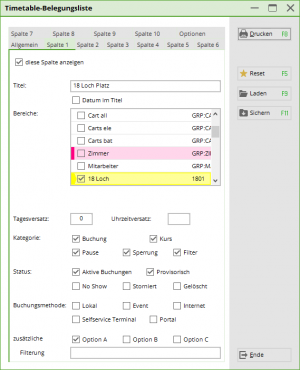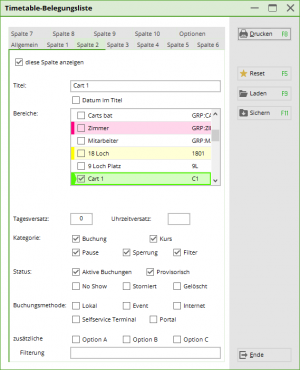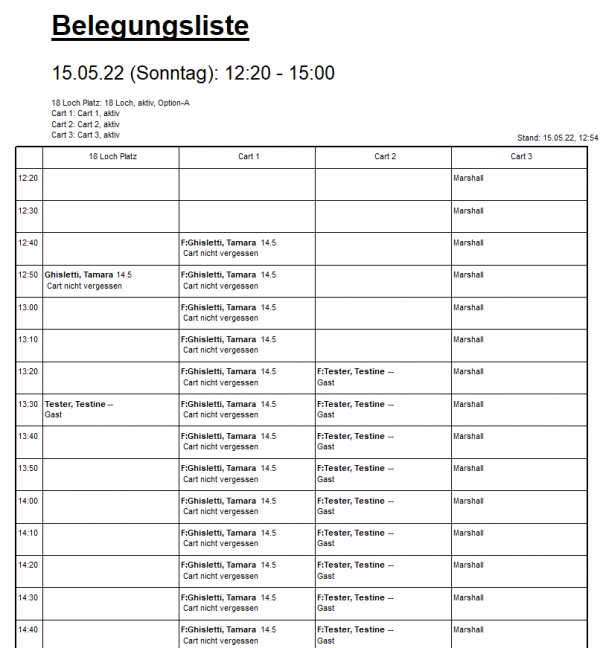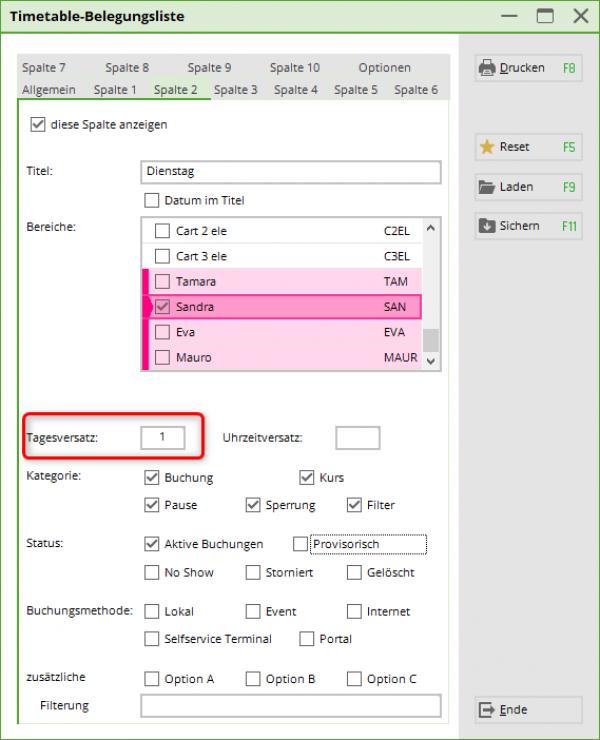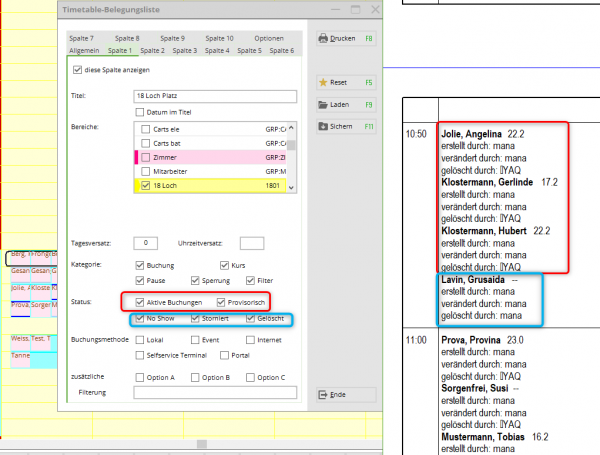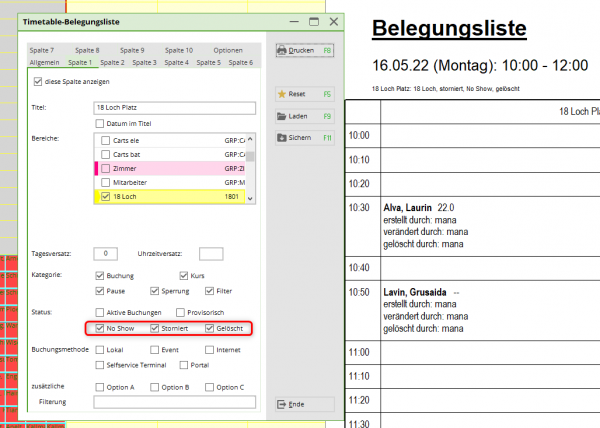Inhaltsverzeichnis
Liste d'occupation librement définissable
Avec cette liste, vous avez la possibilité d'imprimer côte à côte une liste avec des noms et des réglages individuels pour plusieurs domaines. Sous Général, vous effectuez le réglage de base et dans les colonnes, vous définissez les domaines qui doivent être listés.
Voici un exemple d'aperçu journalier, y compris les carts. Dans la première colonne, le parcours est sélectionné dans les 3 colonnes suivantes, les carts sont sélectionnés :
L'aperçu avant impression ressemble alors à ceci :
Dans le dernier onglet Options, vous pouvez encore une fois limiter la recherche au moment de la saisie ou de la suppression.
Liste de synthèse pour les pros
Pour imprimer un aperçu hebdomadaire à un pro, par exemple, travaillez avec le décalage journalier :
Définissez l'impression pour un jour et sélectionnez la même plage pour les différentes colonnes. Indiquez maintenant pour le décalage journalier une valeur supérieure à celle du jour précédent. (1ère colonne lundi = Décalage journalier 0 ; 2ème colonne mardi = Décalage journalier 1 ; 3ème colonne mercredi = Décalage journalier 2 ; etc.)
Mise en page spéciale
Créez votre propre mise en page pour la liste d'occupation. Le support se fera un plaisir de vous aider.
A titre d'exemple, voici une liste qui indique les modifications apportées aux réservations dans le Timetable sélectionné pour un jour donné :
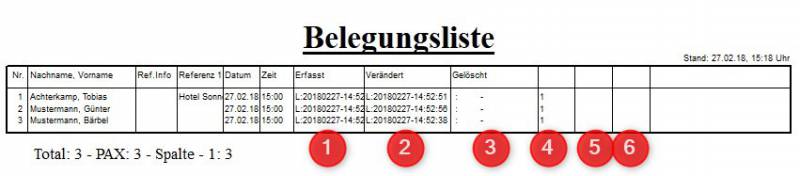
- quand l'écriture a été saisie
- quand l'écriture a été modifiée
- quand l'écriture a été supprimée
- Nombre de modifications le jour défini par rapport à (1)
- Nombre de modifications le jour défini se rapportant à (2)
- Nombre de modifications le jour défini se rapportant à (3)
Retour à la Aperçu
Options d'affichage
Sous Quelles indications doivent être imprimées ? vous pouvez activer les éléments les plus courants en cliquant sur la case à cocher correspondante. Les noms des champs sont ainsi automatiquement insérés dans le champ de texte.
Mais vous pouvez également utiliser de nombreux autres champs. Certains d'entre eux peuvent être ajoutés en cliquant sur le bouton insérer un autre champ peuvent être ajoutés. Mais vous pouvez aussi toujours modifier le texte à la main.
| <NACHNAME, VORNAME.> | |
|---|---|
| <HCP.> | |
| <CLUB.> | |
| <ABC.> | Options ABC (marquées par „A“, „B“ et „C“) |
| <OPTAINF.> | Texte de l'option A |
| <OPTBINF.> | Texte de l'option B |
| <OPTCINF.> | Texte de l'option C |
| <FOLGEBU.> | |
| <BEMERK.> | |
| <AREA> | Identification de la zone (par ex. „18L “) |
| <ANAME> | Désignation du domaine (par ex. „18 trous“) |
| <ARTIKEL> | |
| <VON> | |
| <BIS> | |
| <DAUER> | |
| <USER> | L'utilisateur PC CADDIE qui a saisi l'écriture |
| <USERCHG> | L'utilisateur PC CADDIE qui a modifié l'écriture. |
| <USERDEL> | L'utilisateur PC CADDIE qui a supprimé l'écriture. |
| <DTNEW> | La date et l'heure de la saisie de l'écriture |
| <DTCHG> | date et heure de la dernière modification de l'écriture |
| <OK> | Imprime „OK“ si comptabilisé |
Liste d'occupation avec utilisateur/employé
Avec les commandes supplémentaires, la liste indique par qui l'écriture a été créée (créée par <USER>), par qui elle a été modifiée : (modifiée par : <USERCHG>) ou supprimée par qui : (supprimée par : <USERDEL>). YAQ signifie que l'écriture n'a pas été supprimée. Sinon, on voit l'abréviation du collaborateur derrière les deux points.
Si les annulations doivent également être affichées, toutes les cases doivent être cochées :
Liste No Show / Liste des annulations
Paramétrage identique à celui de la liste des documents avec utilisateur/collaborateur, avec la restriction que la coche des écritures provisoires et actives est supprimée.
Retour à la Aperçu
- Keine Schlagworte vergeben